windows10 更改盘符 win10系统磁盘管理器修改盘符方法
更新时间:2024-04-30 08:35:08作者:jiang
Windows10系统中,如果需要更改磁盘的盘符,可以通过磁盘管理器来实现,在Win10系统中修改盘符的方法非常简单,只需几个简单的步骤即可完成。通过磁盘管理器,用户可以轻松地对磁盘进行重新命名,方便管理和识别不同的存储设备。如果您对自己的磁盘盘符命名不满意,不妨尝试一下这种简单的修改方法。
具体步骤:
1.第一步:右键此电脑,点击进入管理。
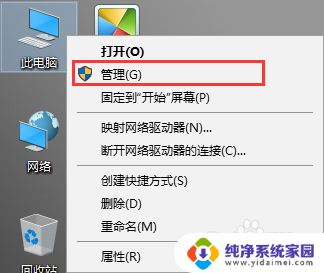
2.第二步:在弹出的计算机管理界面,选择磁盘管理。
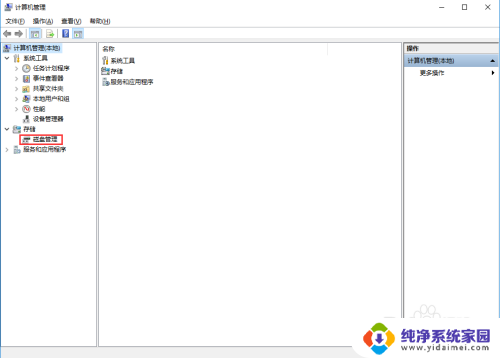
3.第三步:右键需要修改盘符的磁盘,点击更改驱动器号和路径。

4.第四步:在弹出的窗口中,点击更改。
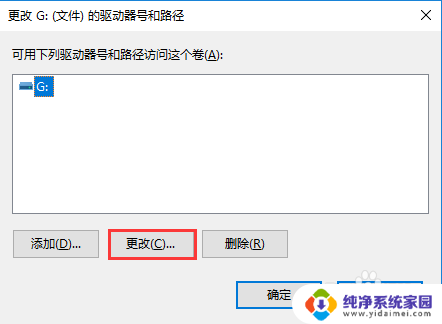
5.第五步:选择想要分配的盘符号,小编在这里选择的盘符是E。然后点击确定,在弹出的窗口中选择是即可。
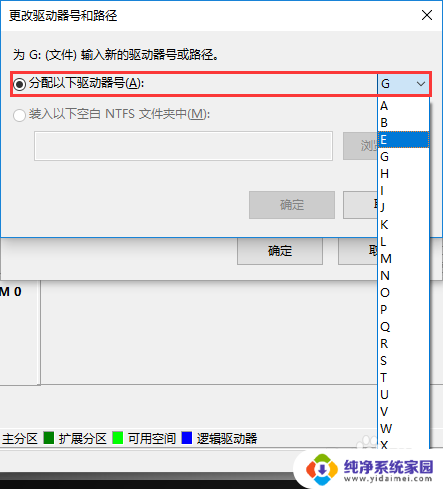
6.以上就是小编给大家带来的win10系统怎么修改磁盘盘符。如果想要在win10系统中修改磁盘的盘符,可以根据上述方法进行设置。
以上就是Windows 10更改盘符的全部内容,如果您遇到这种情况,您可以按照以上方法解决,希望这些方法能对您有所帮助。
windows10 更改盘符 win10系统磁盘管理器修改盘符方法相关教程
- win10 修改盘符 win10怎么修改磁盘驱动器盘符
- win10怎样改变盘符 win10修改磁盘盘符的方法
- win10修改系统盘符 win10更改硬盘盘符步骤
- 怎么改盘符d改c 如何在Windows10中更改磁盘盘符
- win10改磁盘盘符 win10如何修改硬盘盘符
- 怎样更改盘符 Win10修改硬盘盘符的方法
- win10改变盘符名称 win10本地磁盘盘符修改教程
- win10修改主题样式图标改红盘符 win10电脑如何更改磁盘盘符的默认图标
- windows10如何修改cmd win10修改cmd命令提示符为管理员权限的方法
- windows10磁盘管理在哪里 如何使用Win10磁盘管理
- 怎么查询电脑的dns地址 Win10如何查看本机的DNS地址
- 电脑怎么更改文件存储位置 win10默认文件存储位置如何更改
- win10恢复保留个人文件是什么文件 Win10重置此电脑会删除其他盘的数据吗
- win10怎么设置两个用户 Win10 如何添加多个本地账户
- 显示器尺寸在哪里看 win10显示器尺寸查看方法
- 打开卸载的软件 如何打开win10程序和功能窗口